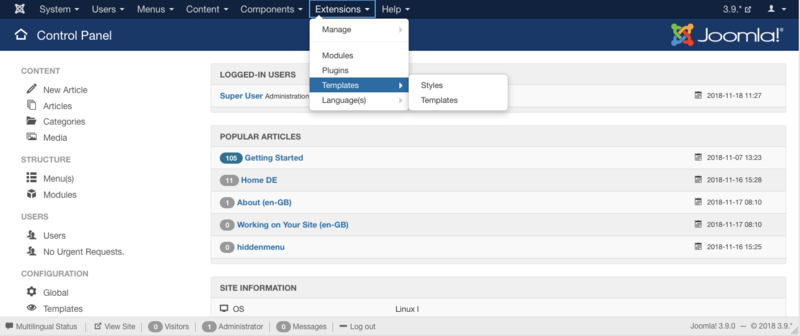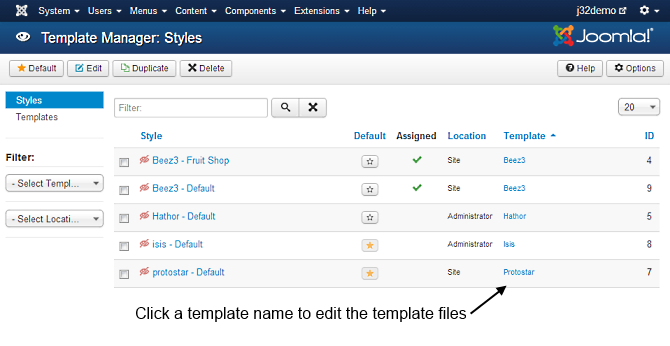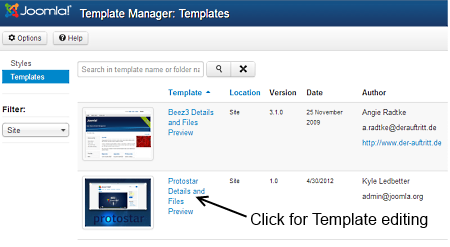Как использовать менеджер шаблонов
From Joomla! Documentation
В обновленной Joomla 3.2, [на административной странице] Менеджер шаблонов: Изменить шаблон, Вы можете вносить изменения в файлы, создавать файлы и папки и даже создавать переопределения [все еще находясь] внутри административной панели. Созданные в этой странице изменений шаблона переопределения не стоит путать с переопределениями макетов!!!
Переопределения шаблона переопределяют 'виды макета' компонентов, модулей и файлов, принадлежащих /layout/joomla.
Переопределения макетов создают новые виды макета для компонентов и модулей и могут быть выбраны (в меню и опциях административной панели) как альтернативные виды макета видам макета компонента ядра и модуля. По переопределениям макета обращайтесь, пожалуйста, к документу "Переопределения макета в Joomla!".
To edit or copy a template's files with the Template Manager: Customise Template you must first access the Template manager.
Access the Template Manager
- Log in to the Administrator (backend). If you are not sure how to do this see: To log in to the Administrator (backend)
- Click on: Extensions → Templates
You will now see the Template Manager screen.
Note: If you do not see Templates listed as an option on the Extensions menu, then it is most likely because you are not logged in as a Super Administrator. Only Super Administrators will see this menu item.
Access the Template Manager Customisation Feature
There are two methods available for accessing the Template Manager: Customise Template. The Customise Template interface allows for editing the actual code found in the template files, creating template overrides and template file manipulation.
One-Click or Switch to Template View
Styles column refers to changing the available parameters of a template, such as color, font-color, logo, etc. These are dependent on the parameters a template maker made available and are a convenience for quick changes. Template - column refers to editing the actual template files.
To access the Template Customise feature:
- Directly - Click the template name in the column Template
- Indirectly - Styles will be highlighted, click on Templates below it which will turn the view to Template Manager:Templates, see image below.
Customisation View
You should now be looking at the image below, Template Manager: Customise Template.
Изменение шаблона
Щелкните на любой файл и Вы сможете вносить в него изменения непосредственно в своем веб-браузере.
File:3x-template-manager-customise-template-file-edit-ru.png
Использование планки инструментов менеджера шаблонов
Находясь внутри менеджера шаблонов, Вы увидите планку инструментов, напоминающую одну из ниже расположенных:
File:3x-template-manager-customise-template-toolbar-ru.png
- Щелкните на кнопку "Копировать шаблон" и Вы получите полную копию своего существующего шаблона.
Такое создание копии [своего шаблона] пожет пригодиться в целях тестирования. Обычно это было гораздо труднее.
File:3x-template-manager-customise-template-popup-copy-ru.png
- Щелкните на кнопку "Предварительный просмотр шаблона" и Вы тут же увидите как Ваш шаблон выглядит с лицевых страниц, вместе с отмеченными позициями [его] модулей.
File:3x-preview-template-template-manager-ru.png
- Щелкните на кнопку "Управление каталогами" и Вы сможете создавать внутри своего шаблона новые папки.
File:3x-template-manager-customise-template-manage-folders-ru.png
- Щелкните на кнопку "Новый файл" и Вы сможете либо создать какой-либо новый, либо загрузить со своего компьютера какой-либо существующий файл.
File:3x-template-manager-customise-template-create-upload-file-ru.png
- Когда Вы создаете какой-либо файл, Joomla! предоставляет Вам широкий выбор из разных популярных форматов:
File:3x-template-manager-customise-template-create-upload-file-types-ru.png
Создание переопределений
Одной из полезных функций нового менеджера шаблонов является легкость создания переопределений.
Раньше получить четкую картину [того], что на [созданном на] Joomla! веб-сайте возможно переопределить, было почти невозможно.
- Щелкните на вкладку "Создать переопределение" и новый менеджер шаблонов предоставляет в [виде] одного аккуратного списка все, [что] возможно [переопределить]:
File:3x-template-manager-customise-template-create-overrides-ru.png
- Щелкните на какой-либо компонент и Вы получите [список того, что] возможно [переопределить] в этом компоненте. В данном примере я щелкнул по com_content:
File:3x-template-manager-customise-template-create-overrides-component-ru.png
- Щелкните на одну из ссылок, например, на "article", и Вы увидете следующее сообщение:
File:3x-template-manager-customise-template-create-overrides-message-ru.png
- Вернитесь назад на страницу "Менеджер шаблонов: Изменить шаблон" и Ваши файлы переопределения будут показаны для редактирования:
File:3x-template-manager-customise-template-create-overrides-file-list-ru.png
Успех программы "Google Summer of Code"
Это новый менеджер шаблонов был [одним из] проектов программы "Google Summer of Code 2013".
Автором кода был Рам Трипази (Ram Tripathi), студент из Дели, Индия. Он укрепил очень успешное партнерство со своим ментором Кеном Краудером (Ken Crowder), давним разработчиком Joomla!. Поздравляем их обоих и других [участников] программы "Google Summer of Code" этого года.